用户定义的策略,便于管理
管理员身份运行
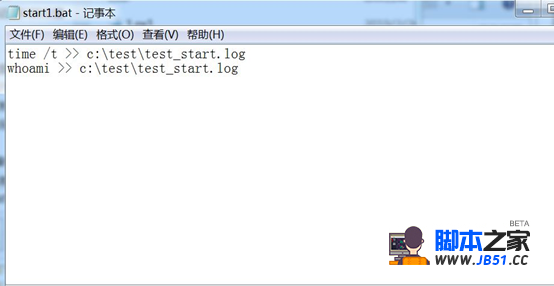
“运行”-->键入“gpedit.msc”-->“本地组策略编辑器”-->“Windows设置”-->“脚本(启动/关机)”-->“启动”-->“属性”-->“显示文件”-->将C盘test目录下的start.bat文件复制到该目录下-->复制该路径-->在“添加脚本”中添加该路径下的“\start.bat”文件
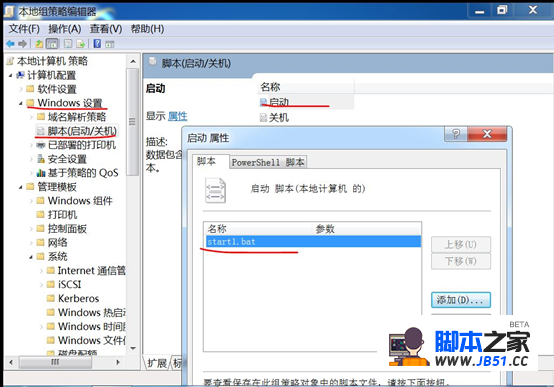
用户的是system系统管理员(nt authority\system)

管理员身份运行
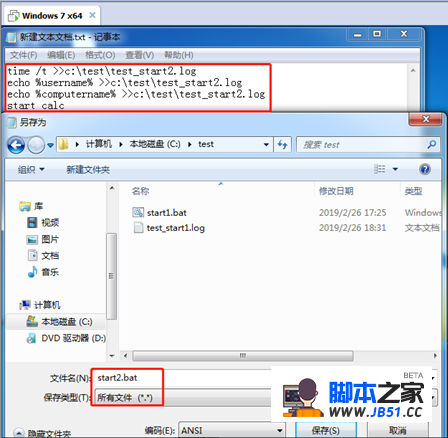
添加到本地组策略编辑器用户配置的Windows设置中的脚本启动里
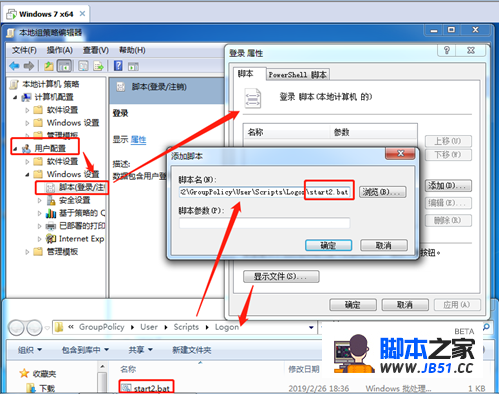
文件,记录了开机信息

登录加载位于服务端共享文件夹中的脚本
文件夹,然后把脚本放到共享文件夹中

文件夹
4039d6e17d4a93b7.png" alt="">
登录用户自动执行(客户端添加脚本路径时需要用UNC路径方式)
效果不一样,域控设置组策略默认对加入域中所有计算机有效。
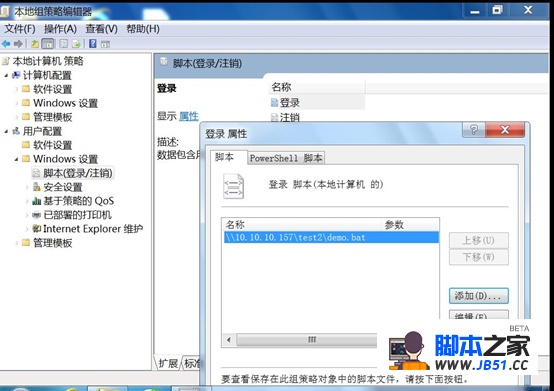
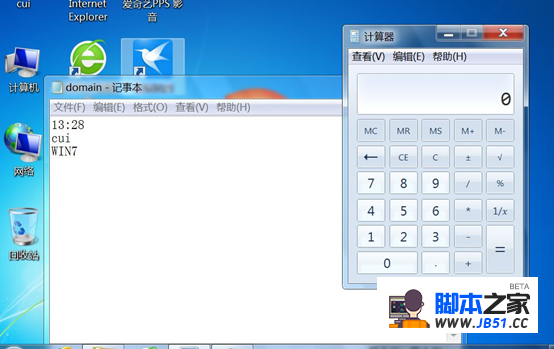
登录执行脚本
文件夹test并在其中建立脚本demo.bat,把test文件夹设置为共享文件夹
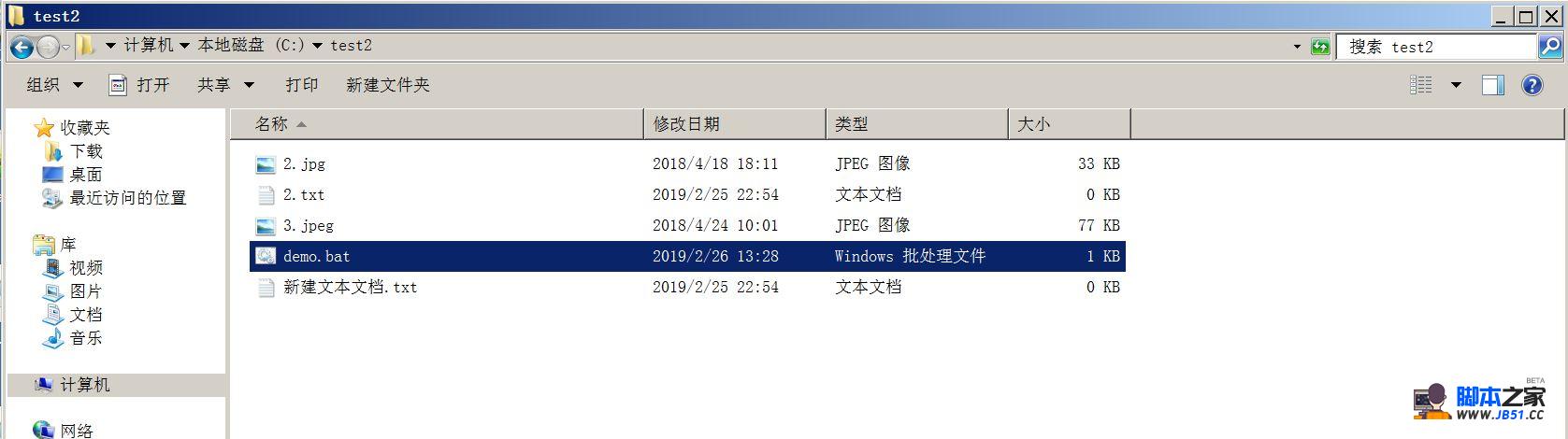
内容

在组策略管理中选择Default domain policy编辑 #
登录中添加之前在共享文件夹中创建的demo.bat,文件路径,因为域中别的计算机无法访问域控中非共享文件。 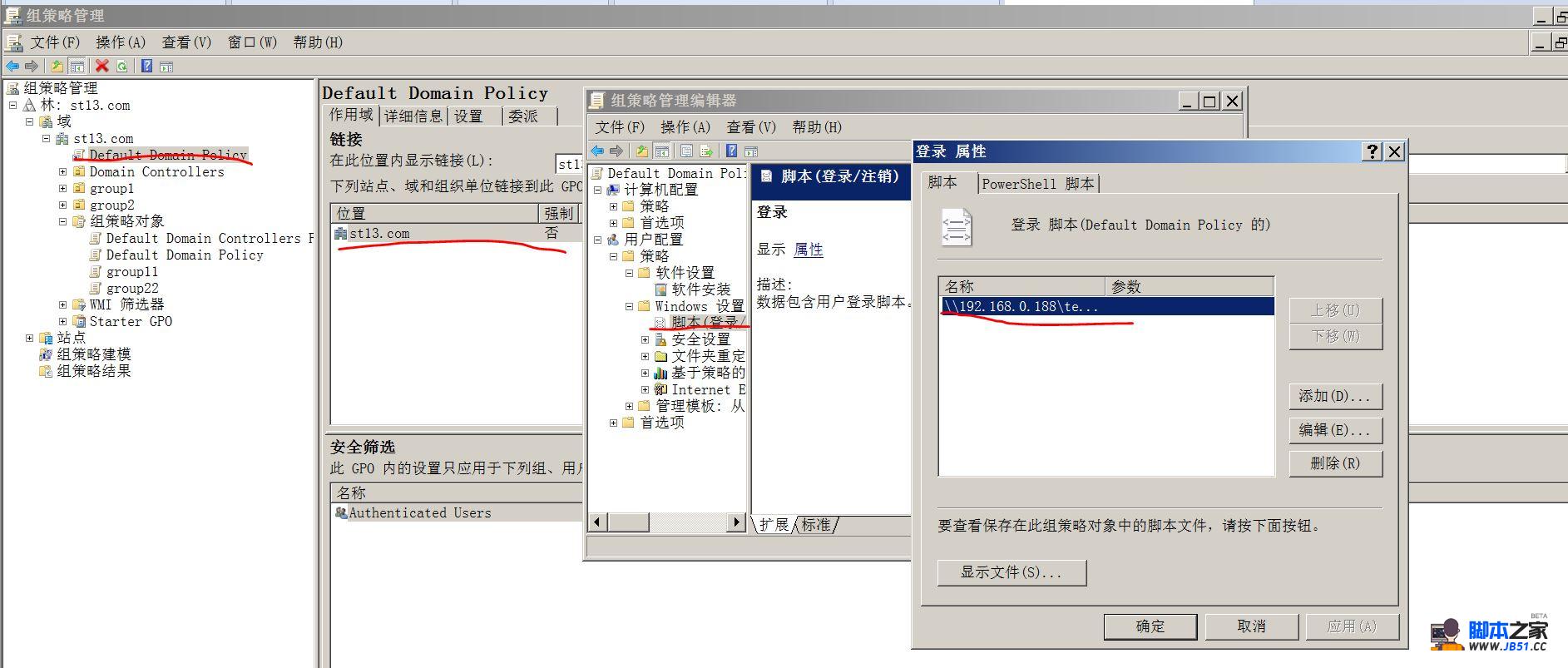
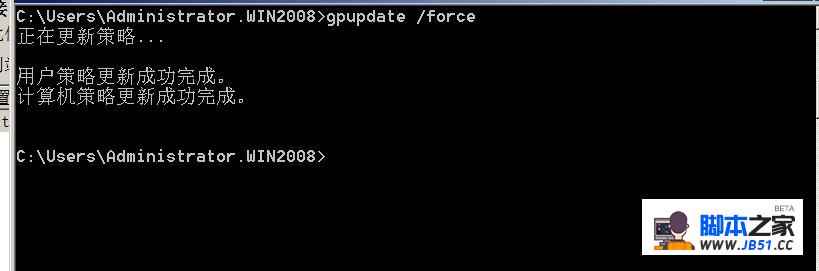

用户登录,可以看到如下结果 #可以再加一台虚拟机,加入域,然后测试
输出到一个文件夹中的一个文件中,所以在客户端测试的时候需要先创建一个文件夹,这样当用域用户登录时,脚本会在文件夹中创建一个文件然后把命令执行的结果写入

用户登录有不同的桌面
图片放到共享文件夹中
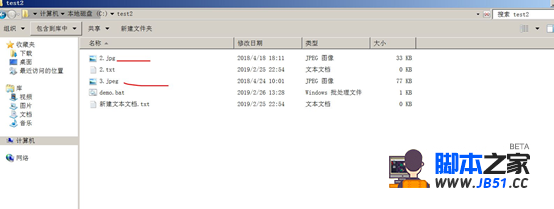
用户(cui和cui22)放到两个组织单元中
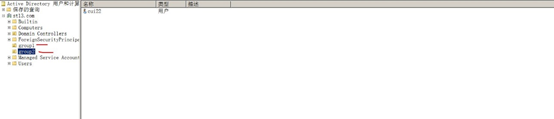

链接”,创建两个GPO,分别为group11和group22,点击group11和group22可以看到group11的作用于为group1,group22的作用于为group2
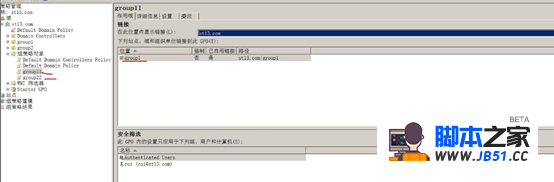
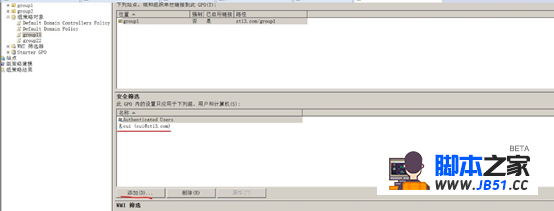
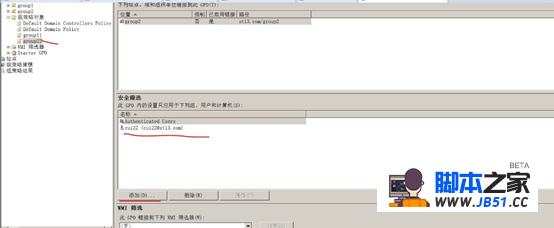



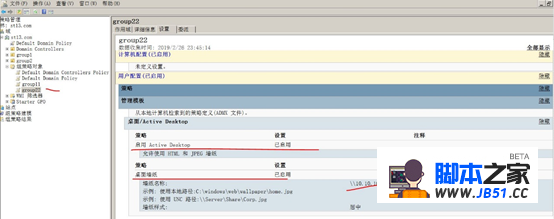
登录,可以看到不同的壁纸
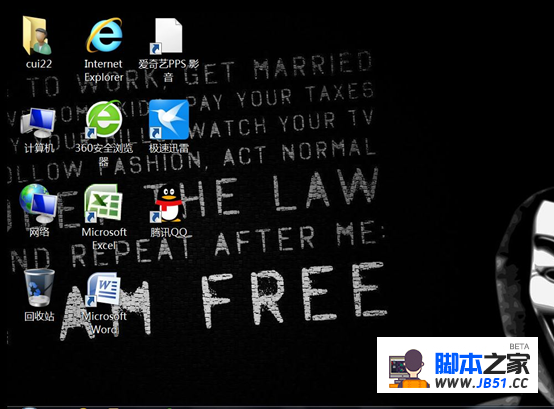

文件夹请参考:https://www.cnblogs.com/yuzly/p/10439544.html
原文链接:https://www.f2er.com/windows/238287.html


